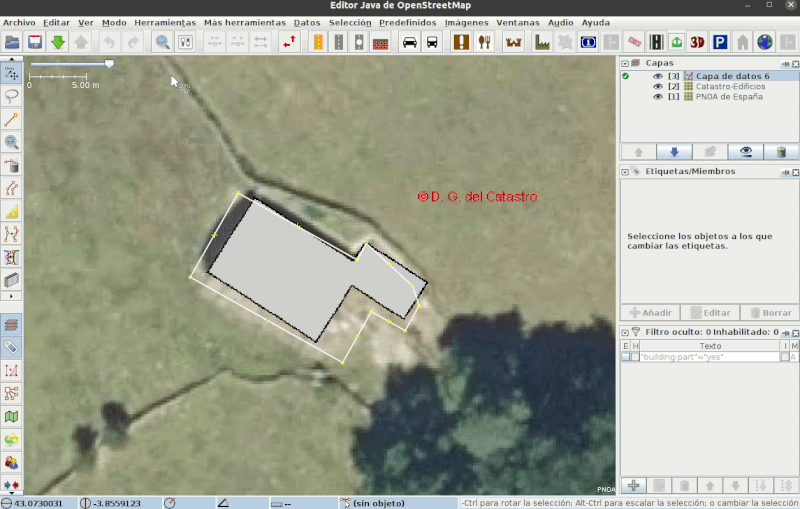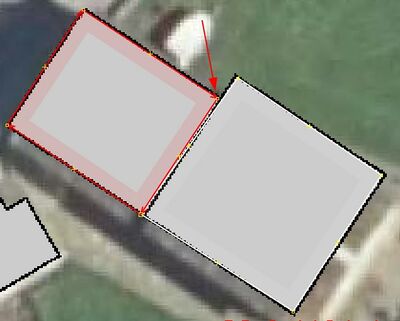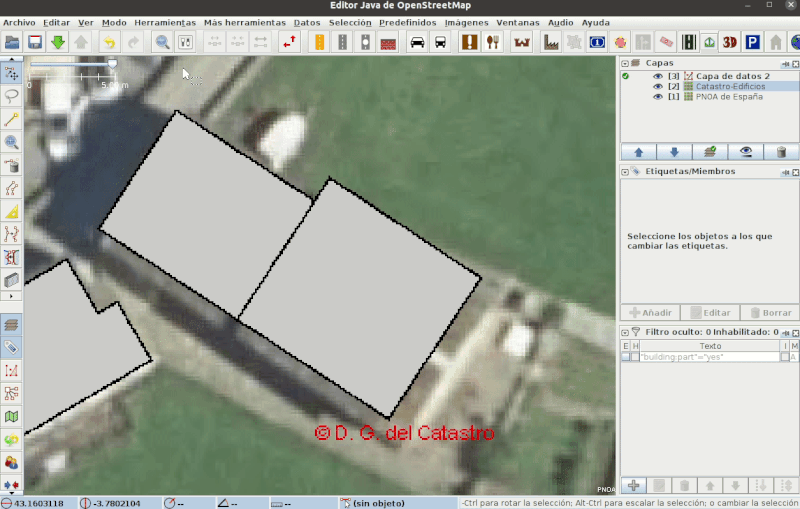ES:Catastro español/Digitalización de edificios
Actualmente la comunidad española de OpenStreetMap trabaja en la importación de datos de Catastro. Esta importación es muy importante ya que aporta a la base de datos de OSM información muy valiosa como son el número de plantas de los edificios o los números de portal (indispensable para conseguir ruteos precisos entre direcciones). La metodología de digitalización que se expone aquí no pretende sustituir esta propuesta, principalmente porque la importación a través de la conversión realizada por CatAtom2Osm aporta más información de la que podemos obtener a partir de la digitalización de imágenes del servicio WMS de Catastro.
No obstante, intenta superar algunos obstáculos a la importación de datos catastrales. Los principales son:
- Es un proceso laborioso que requiere siempre de la supervisión manual. Esto provoca que en aquellas áreas o regiones con pocos participantes en OSM o que no puedan dedicar mucho tiempo a la importación se tarde en alcanzar los objetivos de mapeo.
- No toda la comunidad de OSM tiene conocimientos sobre el uso de la herramienta de conversión de datos CatAtom2Osm y el Gestor de tareas, por lo que se pierde un valioso número de colaboradores que desean añadir edificios al mapa de OSM pero no saben cómo.
- Existen participantes que añaden edificios al mapa mediante el dibujo desde imágenes aéreas. Esta técnica tiene la limitación en la precisión, ya que en la mayoría de las veces no se ajusta a la localización y la geometría real de los edificios. Esto en sí no es malo ya que, aun a pesar de las limitaciones y la falta de precisión, es una forma de aportar información que de otra forma quizás OSM no tuviese y que a futuro se puede mejorar. No obstante, existen algunas herramientas que mejorarían el detalle de las contribuciones con un menor esfuerzo.
- La incorporación de las plantas de los edificios a OSM es un proceso muy largo que va a dedicar a la comunidad mucho esfuerzo. Es probable que pasen muchos años hasta que exista una cobertura completa de edificios para toda España.
- Esta cobertura es especialmente escasa en zonas rurales.
Propósito
El dibujo de plantas de edificios en OSM puede ser una tarea muy manual que lleva mucho tiempo. El siguiente método describe un proceso para la digitalización de edificios a partir de una capa WMS del Catastro de España utilizando la aplicación de escritorio JOSM. Los pasos que se describen aquí deberían ayudar a dibujar plantas de edificios de forma más rápida y precisa. En ningún momento se pretende sustituir las tareas de importación de datos catastrales que ya se están realizando mediante CatAtom2Osm y el Gestor de tareas de la comunidad española. Por ello, se anima a participar en estos trabajos.
No obstante, esta metodología de digitalización a través de imágenes WMS de Catastro puede ayudar a avanzar más en el objetivo de tener una cobertura de edificios más extensa, especialmente en las zonas rurales donde la importación de catastro es más lenta.
Proceso
Añadir en JOSM una capa de edificios del servicio WMS de Catastro
Estos pasos solo los deberás realizar una única vez:
- Abre la aplicación JOSM para comenzar a editar en OSM.
- El Servicio WMS INSPIRE de la Dirección General del Catastro permite obtener una capa WMS donde solo se muestra en teselas de imágenes las plantas de los edificios y a la que se le aplica una transparencia al fondo. Esto va a ser especialmente útil para detectar de forma automática las áreas de edificios en JOSM. Copia esta URL: wms:http://ovc.catastro.meh.es/cartografia/INSPIRE/spadgcwms.aspx?FORMAT=image/png&TRANSPARENT=TRUE&VERSION=1.3.0&SERVICE=WMS&REQUEST=GetMap&LAYERS=BU.Building&STYLES=&CRS={proj}&WIDTH={width}&HEIGHT={height}&BBOX={bbox}
- Ve al menú Editar > Preferencias...
- En el apartado Imágenes de la izquierda ve a la pestaña Proveedores de imágenes y pulsa en el botón +WMS.
- Pega en la caja de texto "Introduzca la URL GetCapabilites" la URL que has copiado y pulsa después en el botón "Obtener Capas". Selecciona la capa Building (Building. INSPIRE).
- Finalmente, añade un nombre a la capa. Por ejemplo, "Catastro - Edificios".
Instalar el complemento Area Selector en JOSM
El JOSM Area Selector Plugin es un complemento que ayuda a crear edificios y otras áreas a partir de imágenes existentes. Para instalarlo en JOSM realiza lo siguiente:
- Ve al menú Editar > Preferencias...
- Haz clic en el apartado Complementos de la izquierda y activa en la lista de la derecha areaselector. Acepta para cerrar la ventana.
- Una vez instalado, desde la ventana Preferencias podrás ajustar los parámetros de tolerancia y umbral de detección de imágenes del complemento (ver Selector por área). No obstante, en la mayoría de las veces no será necesario ya que el contraste de color gris que ofrece la capa de Catastro en los edificios es suficiente para una detección óptima de los límites de los edificios. Por lo tanto lo dejaremos como están por defecto.
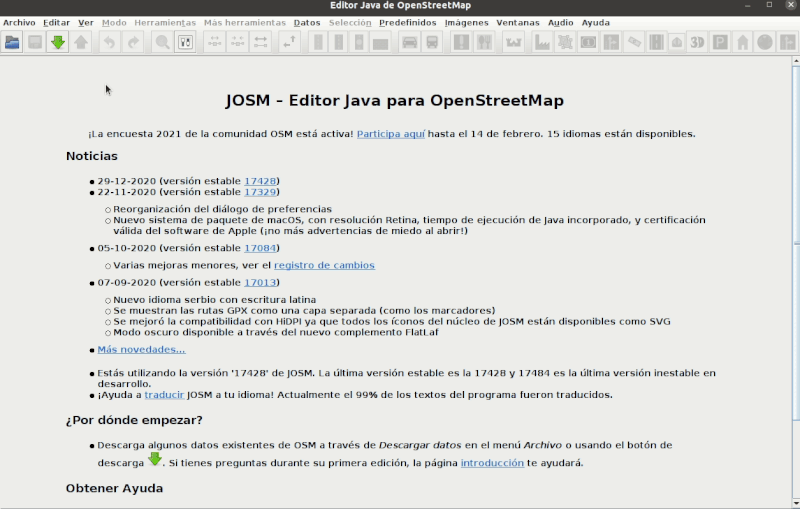
Dibujar plantas de edificios
- Busca una zona rural en la que quieras añadir edificios y descarga los datos del mapa de OSM. Si quieres empezar a practicar se recomienda comenzar por zonas con edificios aislados.
- Añade la capa de imagen de PNOA a la vista y la nueva capa de edificios de catastro. Es importante que sepas que, en ocasiones, el servicio WMS de Catastro no funciona correctamente y no envía las teselas de imágenes que hemos solicitado desde JOSM aunque la configuración sea acertada (aparece el texto "Error HTTP 403 al cargar teselas"). Es posible que pase unos minutos o más tiempo hasta que vuelva a desempeñar correctamente.
- Ve al menú Herramientas > Selección de área.. (o utiliza el atajo Ctrl+Alt+A) y haz clic en una zona gris donde se represente la planta de un edificio.
- JOSM traza los límites del área. En la ventana que se abre rellena los datos que conozcas revisando la imagen del PNOA. En especial si el edificio está en estado ruinoso o si forma parte de una granja, por ejemplo.
- Revisa si JOSM ha detectado correctamente los bordes del edificio y si lo consideras oportuno escuadra la geometría desde el menú Herramientas > Ortogonalizar forma (Q).
- JOSM recordará los datos introducidos la próxima vez que utilices la herramienta.
Corregir plantas de edificios
Para corregir el trazado de la planta de un edificio ya creado no es necesario ajustar manualmente los vértices del polígono. El proceso es similar al que utilizamos para crearlos nuevos. Únicamente hay que tener en cuenta hacer clic con el puntero del ratón en alguna sección de la geometría que esté dentro del área a reconocer. Echa un vistazo al siguiente gif animado y verás que el proceso que manualmente es tedioso ahora se realiza de forma rápida.
Unión entre edificios vecinos
Si los polígonos de dos edificios vecinos entre medianeras tienen vértices comunes (es decir, esquinas comunes) es probable que la herramienta Selección de área ajuste los vértices. Dependerá del nivel de zoom de la vista en la que se esté trabajando.
No obstante, existen casos en los que la esquina de uno de los edificios deba conectarse a la pared medianera del edificio vecino (ver flecha en la imagen). En este caso Selección por área no realizará este ajuste pero existe una forma rápida de conseguirlo.
- Selecciona los edificios vecinos (S).
- Ve al menú Selección > Seleccionar nodos de la vía (Ctrl+Mayús+N).
- Herramientas > Mover nodo sobre la vía (N)
Para realizar estos tres pasos de forma sistemática y rápida es muy útil utilizar los atajos de teclado de forma secuencial.